Агуулгын хүснэгт
Excel Хүснэгт нь бидэнд өгөгдлийг хялбархан харуулахад тусалдаг. Заримдаа бид Excel -д Хүснэгтүүдийг холбох хэрэгтэй болдог. Бид үүнийг нэг ажлын хуудас болон өөр өөр ажлын хуудаснаас хийж болно. Excel дээр хүснэгтүүдийг холбох нь цагийг хэмнэж, тооцооллыг хялбар болгодог. Энэ өгүүллээр бид Excel-д хүснэгтүүдийг хэрхэн холбох талаар сурах болно.
Дадлагын номыг татаж авах
Дадлагын номыг татаж авах.
Хүснэгтүүдийг холбох.xlsx
Яагаад хүснэгтүүдийг холбох ёстой гэж?
Заримдаа бид ямар ч том өгөгдлийн багцын мэдээллийн тодорхой хэсгийг мэдэх шаардлагатай болдог. Хүснэгтүүдийг холбох нь том өгөгдлийн багцыг хурдан хадгалах давуу талыг өгдөг. Энэ нь бидэнд ямар ч харилцааг хялбархан зохицуулах, график байгуулахад тусалдаг. Хамгийн чухал нь өгөгдлийн багцыг зохион байгуулах нь илүү хялбар болно.
Excel дээр хүснэгтүүдийг холбох 3 хурдан арга
1. Excel-ийн пивот хүснэгтүүдийг ашиглан хүснэгтүүдийг холбох
Бид Энэ аргын пивот хүснэгтүүдийг ашиглан хүснэгтүүдийг холбох болно. Манай мэдээллийн багцад бид хоёр өөр хуудаснаас хоёр өөр хүснэгт ашиглах болно. Хуудас1 нь Борлуулалтын хүснэгтийг агуулна. Энэ хүснэгт нь 3 баганатай. Эдгээр нь; Борлуулагч , Бүтээгдэхүүний нэр & Бүс .
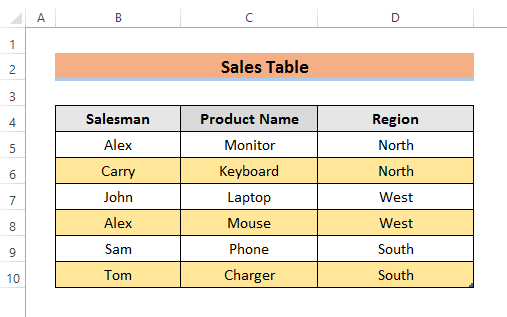
Хуудас2 Захиалгын ID Хүснэгт -г агуулна. Энэ хүснэгт нь 4 баганатай. Эдгээр нь; Захиалгын ID , Бүтээгдэхүүний нэр , Сар & Борлуулалт .
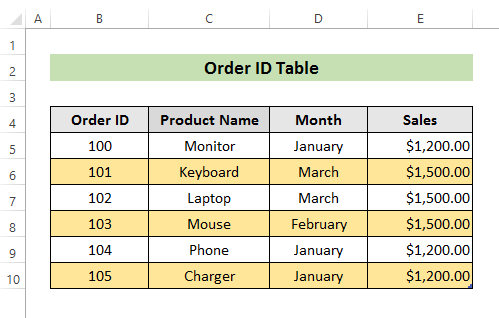
Энэ аргын талаар мэдэхийн тулд доорх алхмуудыг дагана уу.
АЛХАМ:
- Эхлээд бидэнд хэрэгтэйбидний мэдээллийн багцыг хүснэгт болгон хөрвүүлэх. Үүнийг хийхийн тулд өгөгдлийн багц дахь нүднүүдийн мужийг сонгоно уу. Бид B4 -аас D10 хүртэлх нүднүүдийг сонгосон.
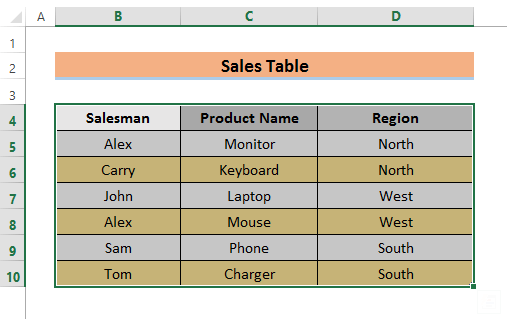
- Хоёрдугаарт, <1 руу очно уу>INSERT tab болон Хүснэгт -г сонго.
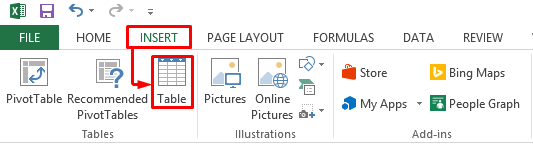
- Гуравдугаарт, Хүснэгт үүсгэх цонх гарч ирнэ. тохиолддог. ' Миний хүснэгтэд толгой байна '-г сонгосон эсэхийг шалгана уу.
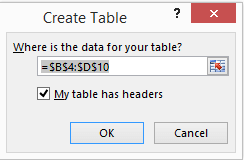
- OK -г дарснаар таны датасет хөрвүүлнэ. доорх шиг хүснэгтэд оруулна.
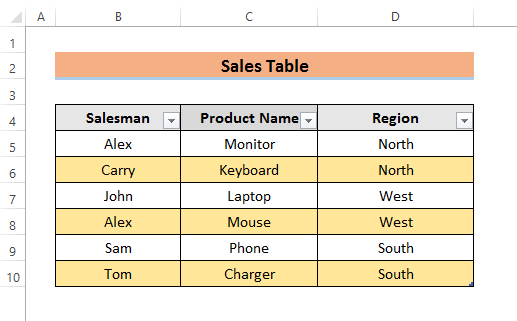
- Одоо дээрх процедурыг дагаж Захиалгын ID Хүснэгт -г хийнэ үү.
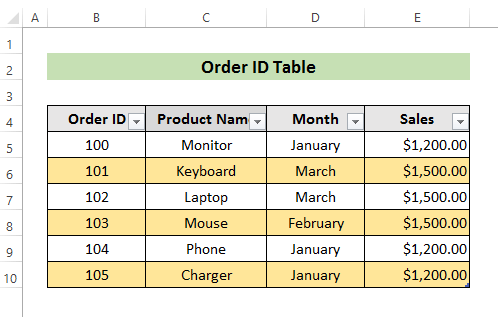
- ДИЗАЙН таб руу орж, хүснэгтүүдийн нэрийг өөрчил. Бид Хүснэгт1 Борлуулалт болон Хүснэгт2 Захиалга болгон өөрчилсөн.

- Дараа нь INSERT таб руу очоод Pivot Table -г сонгоно уу.
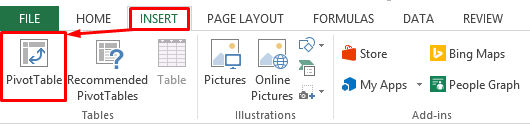
- Үүний дараа Пивот хүснэгт үүсгэх цонх гарч ирнэ. 'Шинэ ажлын хуудас' болон 'Энэ өгөгдлийг өгөгдлийн загварт нэмэх' -г сонго Үүнийг хоёр хүснэгтэд хийнэ үү.
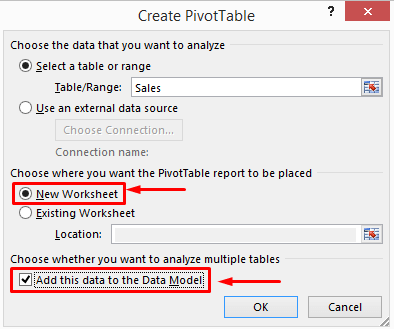
- Пивот хүснэгтийн талбарууд цонх нээгдэнэ. Энэ цонхноос холбохыг хүссэн баганаа сонгоно уу. Тэгээд Create -г сонго.
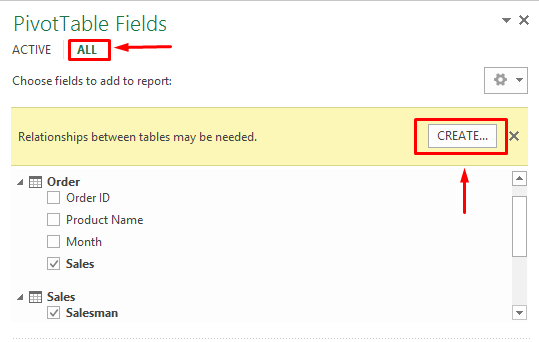
- Энд Харилцаа үүсгэх цонх нээгдэнэ. Харилцаадаа ашиглахыг хүсэж буй хүснэгт, баганаа сонгоно уу.
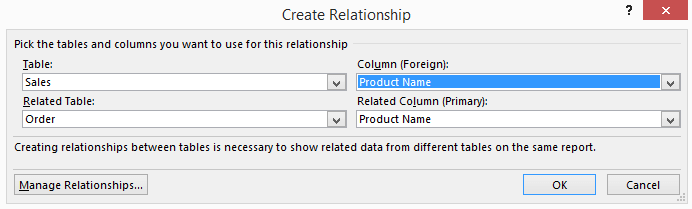
- Эцэст нь OK -г дарахад холбогдсон хүснэгт гарч ирнэ. .
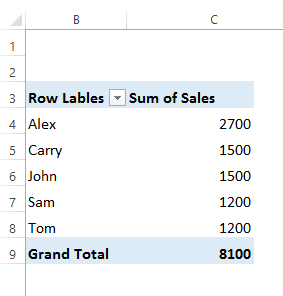
Дэлгэрэнгүй унших: ХэрхэнExcel-ийн өөр ажлын хуудаснаас олон нүдийг холбох (5 хялбар арга)
Ижил төстэй уншлага:
- Excel дээр нүднүүдийг хэрхэн холбох вэ (7 арга)
- Excel програмын хоёр нүдийг хэрхэн холбох вэ (6 арга)
2. Хүснэгтүүдийг холбохын тулд Power Pivot-ийг ашиглах
Excel бол өгөгдөлд дүн шинжилгээ хийх хүчирхэг хэрэгсэл юм. Excel-ийн Power Pivot функц нь хүснэгтүүдийг хялбархан холбох боломжийг бидэнд олгодог.
Энэ аргын талаар бүгдийг мэдэхийн тулд доорх алхмуудыг дагана уу.
АЛХАМ:
- Энэ аргыг ашиглахын тулд эхлээд Power Pivot функцийг идэвхжүүлэх хэрэгтэй. Үүнийг хийхийн тулд ФАЙЛ таб руу орж Сонголтууд -г сонго.
- Дараа нь Excel Options цонх гарч ирнэ. Add-Ins руу очоод COM Add-ins -г сонгоод Go -г сонго.
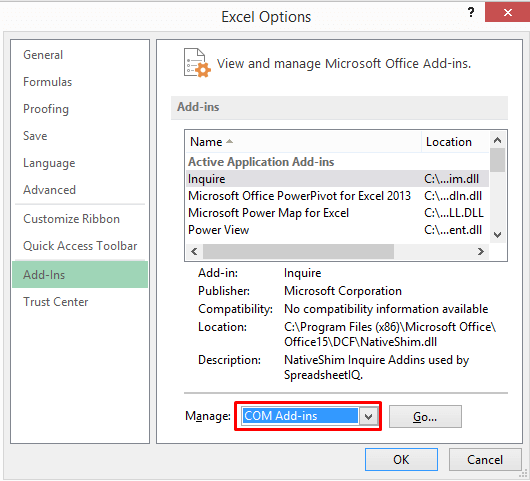
- Go-г сонгосны дараа а COM Add – Ins нээгдэнэ. Тэндээс 'Microsoft Office PowerPivot for Excel 2013' -г сонгоод OK дарна уу.
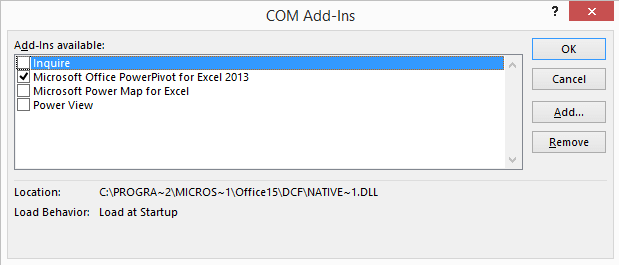
- Одоо, Хүснэгтээсээ өгөгдлийн мужийг сонгоно уу.
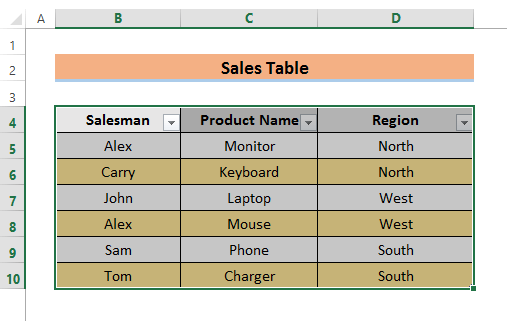
- Дараа нь POWERPIVOT тууз руу очоод Нэмэхийг сонгоно уу. Өгөгдлийн загвар .

- Дараа нь Excel-д зориулсан PowerPivot цонх гарч ирнэ. Захиалгын хүснэгтийн хувьд дээрх алхмуудыг хийгээрэй.
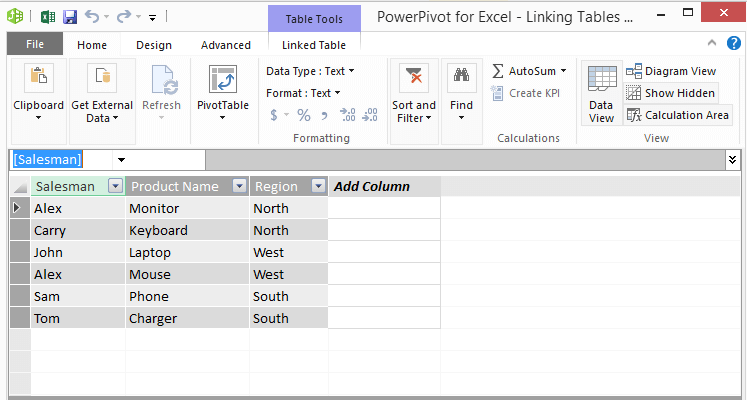
- Үүний дараа Дизайн -г сонгоод Харилцаа үүсгэх .
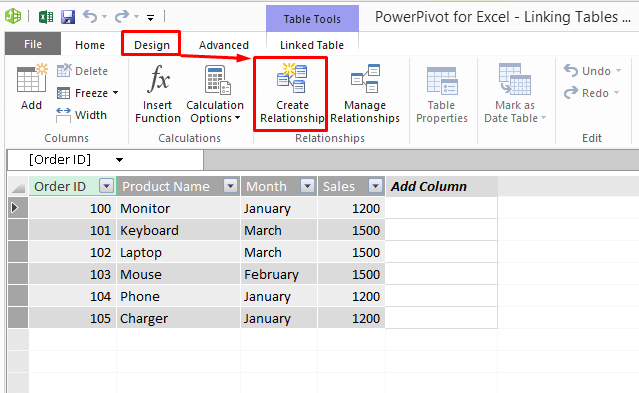
- Хүснэгт -г сонгоод Холбогдох хайлтын хүснэгт холбогдсон хүснэгтийг хийхэд зориулагдсан. Харилцаа үүсгэхийн тулд та хоёр хүснэгтэд ижил баганыг ашиглах шаардлагатай болно.
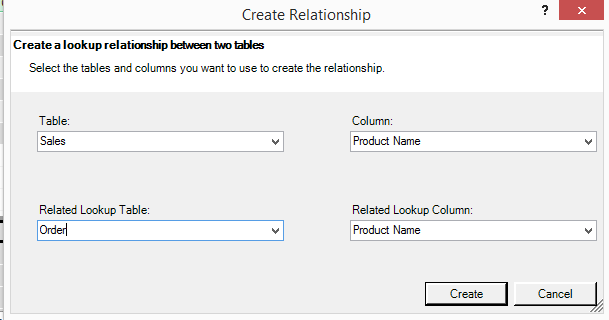
- Одоо Нүүр хуудас болон сонгоно уу. пивот хүснэгт .
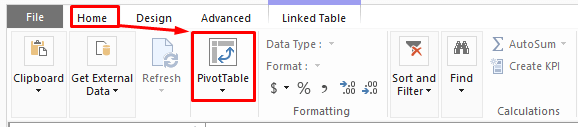
- пивот хүснэгт үүсгэх цонх гарч ирнэ. Пивот хүснэгт үүсгэх газраа сонгоно уу. Бид энэ зорилгоор Шинэ ажлын хуудас -г сонгосон. Та мөн Одоо байгаа ажлын хуудсыг сонгож болно.
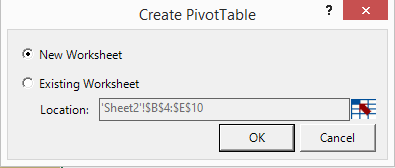
- Эцэст нь OK товчлуулснаар та шинэ хуудсыг харах болно. хүснэгт.
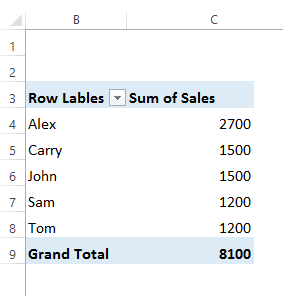
Дэлгэрэнгүй унших: Ижил Excel ажлын хуудсан дээрх нүднүүдийг хэрхэн холбох вэ (4 хурдан арга)
3. Олон хүснэгтийг гараар холбох
Бид мөн хүснэгтүүдийг гараар холбож болно. Бид жижиг өгөгдлийн багцтай ажиллахад маш үр дүнтэй байдаг. Энэ аргын хувьд бид өмнөх хүснэгтүүдийг ашиглах болно. Захиалгын ID хүснэгтний Борлуулалтын баганыг Борлуулалтын хүснэгтэнд нэмэх болно.
Илүү ихийг авахын тулд алхмуудыг анхаарна уу.
АЛХАМ:
- Эхлэхдээ Бүс нутгийн хажууд Борлуулалтын баганыг нэмнэ үү. Энэ шинэ багана автоматаар гарч ирнэ. одоо байгаа хүснэгтэд нэмсэн.
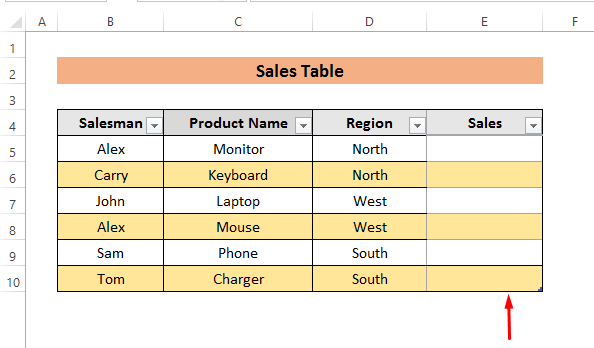
- Хоёрдугаарт томьёог бичнэ үү.
=Sheet2!E5 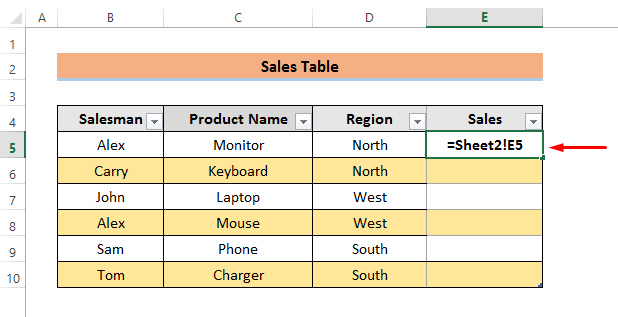
Энд энэ томьёо нь Захиалгын ID хүснэгтийн E5 нүдийг манай Борлуулалттай хүснэгт.
- Эцэст нь Enter -г товшвол бүх баганыг дараах хэсэгт холбох болно.хүснэгт.
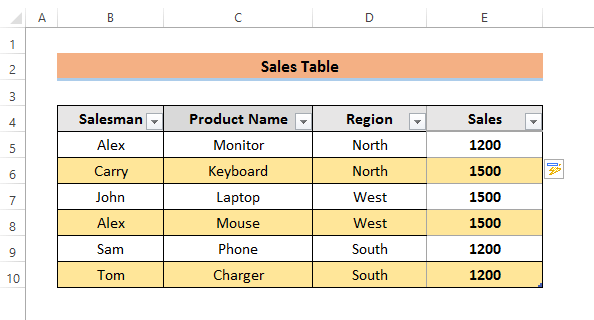
Санах зүйл
Хүснэгтүүдийг пивот хүснэгтийн аргаар холбохын тулд бид нийтлэг байх ёстой. бүх хүснэгтийн багана. Тэгэхгүй бол бид харилцаа үүсгэж чадахгүй. PowerPivot боломжийг Excel 2013 хувилбаруудаас авах боломжтой. Тиймээс хэрэв та хуучин хувилбаруудыг ашиглаж байгаа бол гарын авлагын аргыг туршиж үзэж болно.
Дүгнэлт
Энд би Excel дээр хүснэгтүүдийг хялбархан холбох 3 хурдан аргыг авч үзсэн. Эдгээр аргууд нь танд пивот хүснэгт болон түүний өөр өөр функцүүдийн талаар мэдэхэд тусална. Энэ нийтлэл танд Excel дээрх хүснэгтүүдийг холбоход тусална гэж найдаж байна. Эцэст нь хэлэхэд, хэрэв танд асуух зүйл, санал байвал доор сэтгэгдэл үлдээнэ үү.

